数据推送服务,可以将您在呼叫中心实例中订阅的事件推送到指定的消息队列中,通过对数据的整理分析来实现坐席事件、呼叫事件、满意度事件、录音事件以及呼叫中心事件的实时查询监控,从而提高工作效率优化服务品质。本教程介绍如何开启以及关闭数据推送服务。
前提条件
在使用本教程之前,请确保您已完成以下操作:
已开通消息队列RocketMQ服务。
已开通云呼叫中心服务。
步骤一:在消息队列控制台创建消息队列实例
使用您的阿里云主账号登录到消息队列控制台,首次登录时,会提示您开通MQ服务,点击立即开通。关于消息队列产品定价说明,请参见消息队列 MQ。
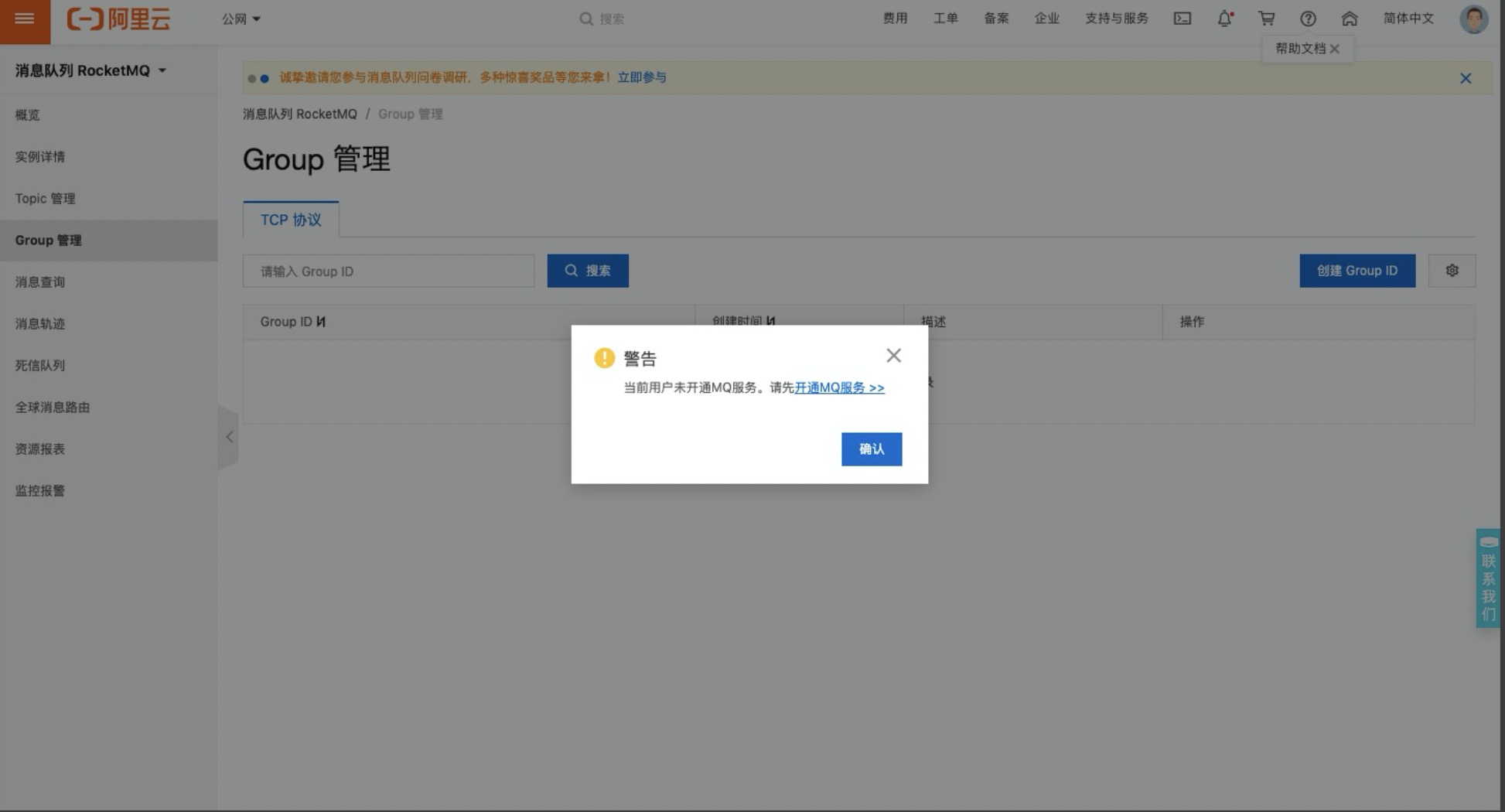
新建消息队列实例,完成以下操作。
在概览页面,单击新建实例。
在创建实例弹窗,输入您的自定义信息后,单击确认。假设,您已创建一个名为test的消息队列标准版实例。您可以在实例详情页面,查看该实例的信息,包括实例ID、接入点等信息。
在使用消息队列MQ时,请注意以下网络访问限制:Topic和GroupID创建在同一个地域(Region)下的同一个实例中才能互通。地域的详细介绍,请参见地域和可用区介绍。
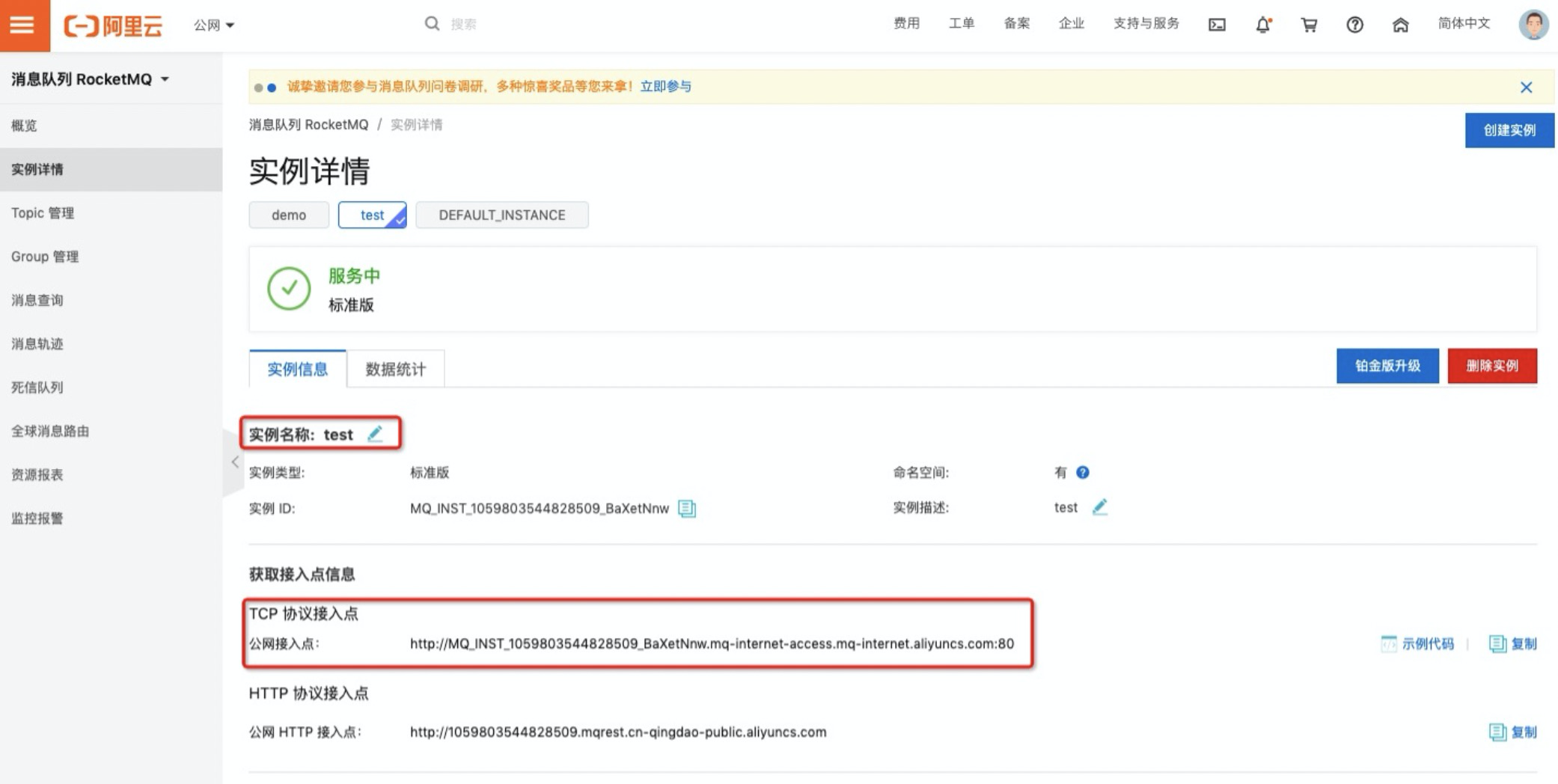
完成以下操作,在新建队列实例下,新建Topic。
在左侧导航栏,单击Topic管理页签。
在Topic管理页面,选择步骤二创建的test实例,然后单击创建Topic。
请根据提示内容输入您的自定义信息,并单击确认。在使用消息队列服务时,不再使用的Topic请及时删除,避免产生不必要的费用。Topic资源占用费,请参见计费详情。
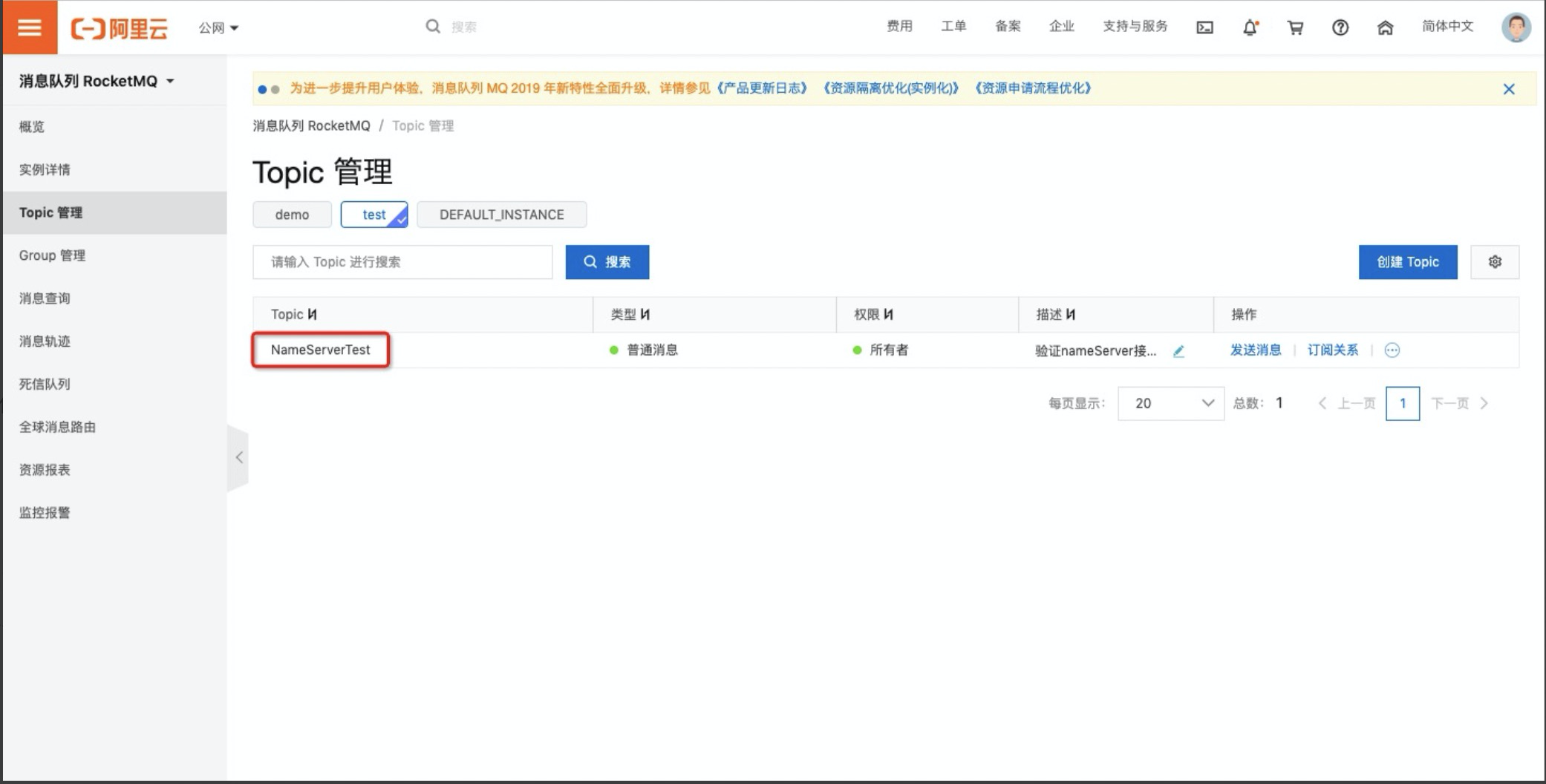
完成以下操作,在消息队列实例下,新建GroupID。
在左侧导航栏,单击Group管理页签。
在Group管理页面,选择步骤二创建的test实例,并在默认的TCP协议页签下,单击创建GroupID。
请根据提示内容输入您的自定义信息,并单击确认。
目前仅支持TCP协议GroupID,请选择TCP协议的Group进行创建。
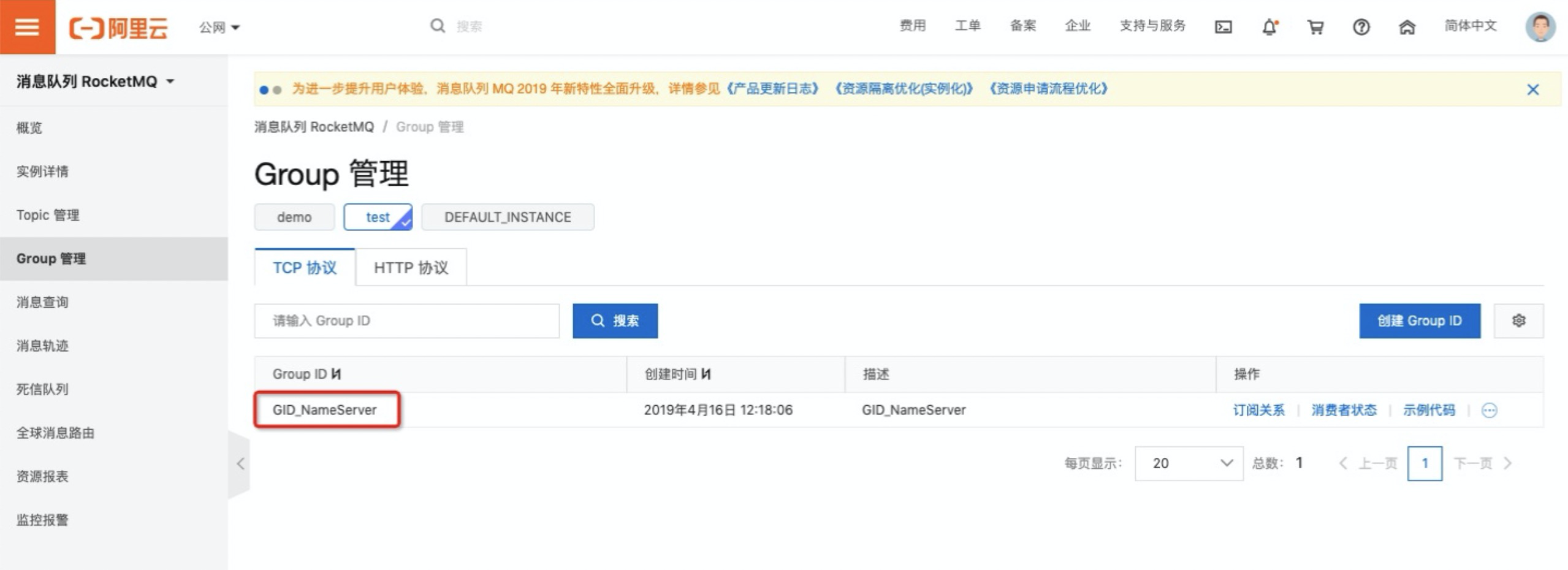
步骤二:将消息队列中的消息实例添加到呼叫中心
登录云呼叫中心控制台。点击访问地址进入后,点击设置-事件推送-管理-开启。
选择您想要推送消息的呼叫中心实例,点击右侧的事件推送设置按钮。在右侧新打开的弹层中,点击开启,然后输入消息实例对应的信息,包括接入点、(主题)Topic、(生产者标识)GroupID,并勾选需要推送的事件类型,然后点击确定。
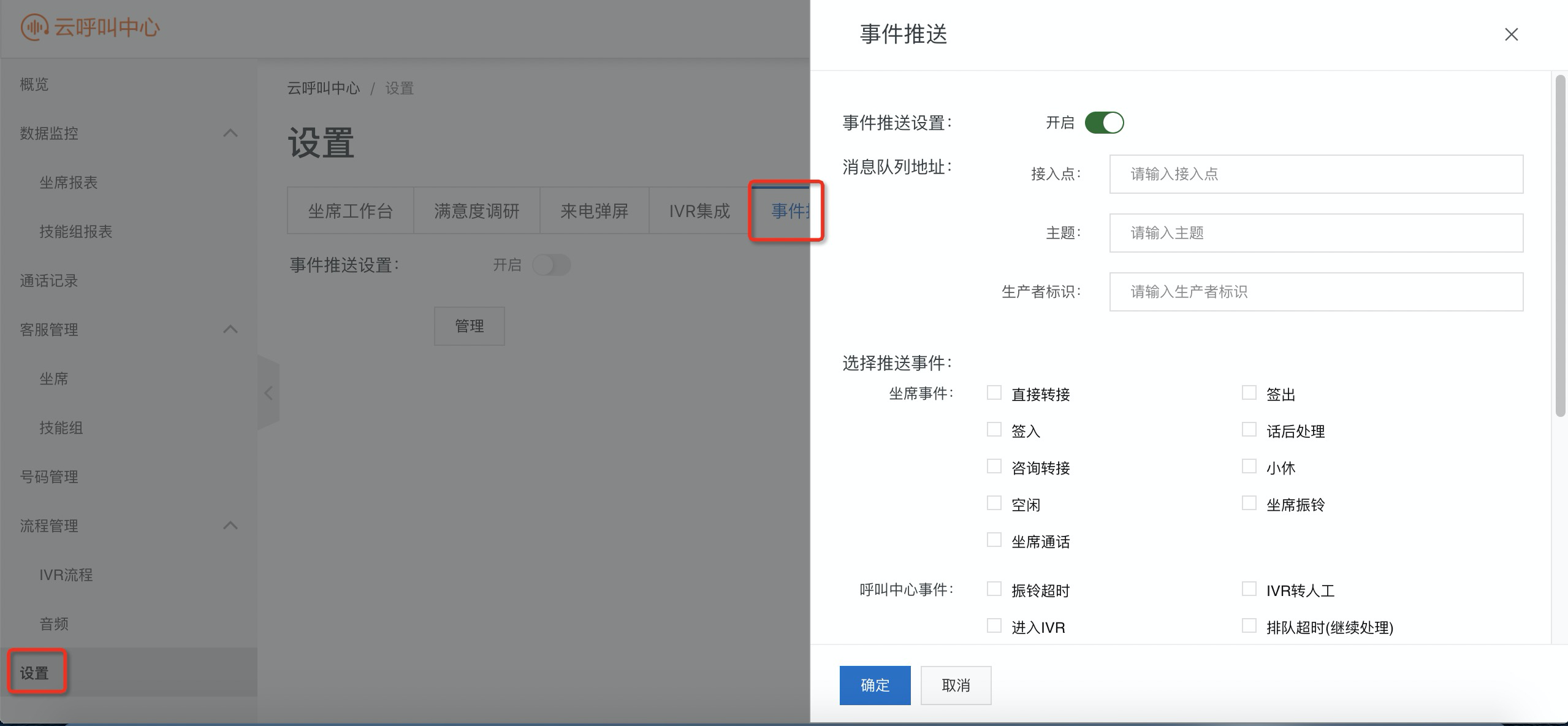
可选:编辑事件推送。如果在消息队列控制台修改了对应的实例信息,包括接入点、Topic、Group等信息,请在云呼叫中心控制台及时同步。
关闭事件推送。如果消息队列控制台中的某个实例不再使用时,需要关闭事件推送,在呼叫中心控制台对应实例中关闭事件推送的相关信息,点击关闭事件推送设置按钮,弹出的提示框点击关闭即可。
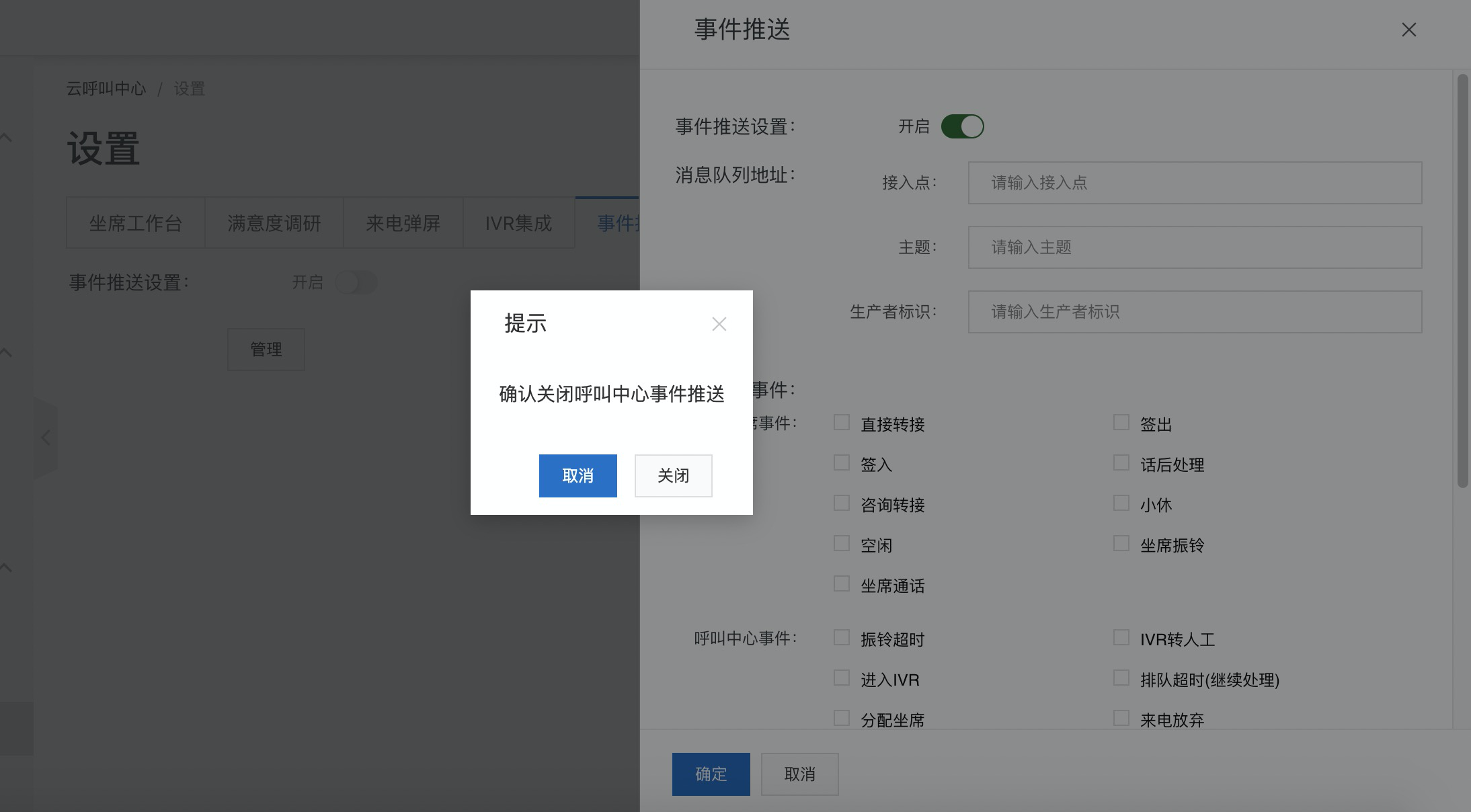
- 本页导读 (0)